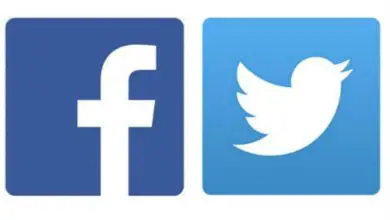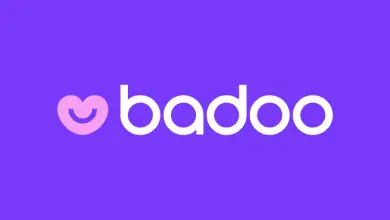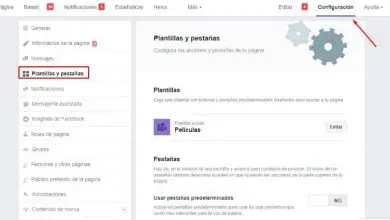Come condividere o inviare immagini da una pagina Facebook a un’altra
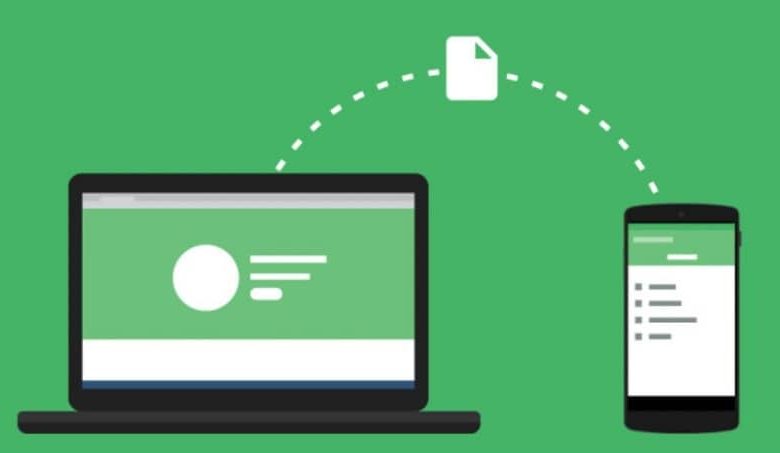
Il cambiamento e le ristrutturazioni sono una delle premesse più applicate in questi tempi, sistemi operativi che rinnovano il loro aspetto. Lo fanno anche le applicazioni di messaggistica diretta e i social network e soprattutto Facebook. Ma non è solo il suo volto dove mostrano cambiamenti importanti, ma anche nel modo in cui comunica. Per questo ti mostreremo un articolo che ti insegnerà come condividere o inviare immagini da una pagina Facebook all’altra.
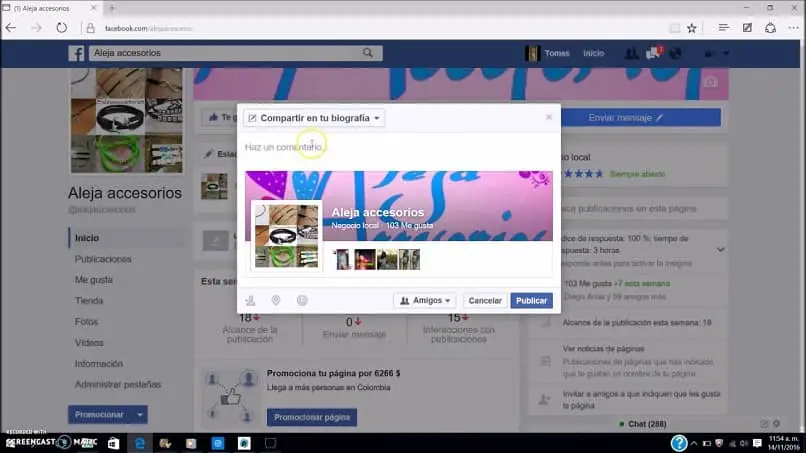
Non è un segreto per nessuno che la maggior parte delle persone nel mondo abbia un account Facebook, dove condivide esperienze, foto, video e altro con i propri amici. Questa piattaforma è diventata una vera e propria vetrina, perché ora puoi anche pubblicare annunci e se hai un’azienda promuovere i tuoi prodotti e servizi.
Sono innumerevoli i cambiamenti che questo social network ha apportato negli ultimi anni, per adeguarsi all’attuale ritmo di vita dei suoi utenti. Molti di questi non sono noti a coloro che utilizzano quotidianamente questa piattaforma.
Non è solo importante conoscere le nuove opzioni che questo social network ci consente di realizzare, è anche importante sapere come funziona. E i passaggi che dobbiamo intraprendere nei casi in cui abbiamo un problema con il nostro account e possiamo recuperarlo senza problemi.
Come condividere o inviare immagini da una pagina Facebook a un’altra
Ma non sono solo le modifiche che Facebook ha aggiunto alla sua piattaforma, anche il gran numero di aggiunte fanno parte della sua interfaccia, come la condivisione di canzoni. E questo può sembrare un po’ opprimente per noi, non sapendo come viene utilizzata un’opzione specifica. Ed è per questo che ti insegneremo come condividere o inviare immagini da una pagina Facebook all’altra.
Non devi preoccuparti troppo di questo, dal momento che non devi essere uno studente di matematica o uno scienziato della NASA, per capire e applicare questa semplice operazione. Condividere o inviare dalla tua pagina Facebook a un’altra è qualcosa che non merita la minima complicazione, anche se devi solo seguire i passaggi che ti mostreremo di seguito.
Passaggi per condividere o inviare immagini da una pagina Facebook a un’altra
La prima cosa che dovresti fare è accedere al tuo Facebook, questo può essere fatto perfettamente dal tuo personal computer. Inserisci le informazioni richieste come nome utente e password e una volta fatto, dovresti essere sulla home page. Il prossimo passo è andare in cima dove si trova la biografia o la sezione delle notizie.
Lì troverai l’ opzione Foto / video e farai clic lì, questa azione ti porterà alla tua libreria di immagini e video che hai salvato sul tuo PC. E devi individuare il file o la cartella che contiene l’immagine e selezionarla. Una volta fatto questo, devi fare clic sull’opzione Apri, inoltre se lo desideri puoi fare quanto segue, per aggiungere più immagini.
Fare clic sull’opzione Aggiungi altre foto e quindi scegliere tutte le immagini che si desidera condividere su un’altra pagina Facebook. Una volta selezionate tutte le immagini, devi fare clic sull’opzione Tag, ecco perché puoi taggare un amico, devi anche selezionare l’opzione Aggiungi posizione, per posizionare l’indirizzo di destinazione delle immagini.
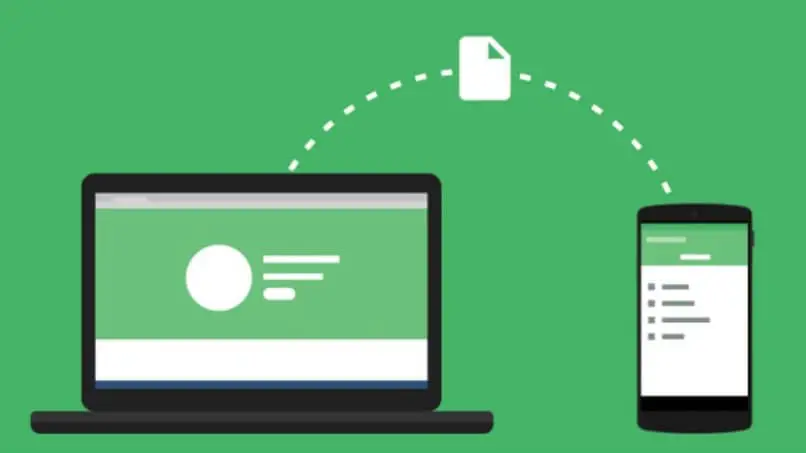
Puoi anche fare clic sull’opzione Sensazione / Attività, questa opzione ti consente di scrivere ciò che stai facendo attualmente e qual è il tuo umore. Se vuoi apportare modifiche alle tue foto, devi solo passarci sopra e ti mostrerà l’opzione Modifica, selezionala e apporta le modifiche che desideri.
L’ultimo passaggio è quello di scegliere il pubblico e quindi è necessario fare clic su Pubblica e hai inviato un’immagine o un gruppo di immagini a un’altra pagina Facebook. Come puoi vedere, sono semplici passaggi che devi seguire e non ti causeranno grandi complicazioni. Per condividere o inviare immagini da una pagina Facebook a un’altra.